آشنایی با قابلیت SNAP در ویندوز ۱۰
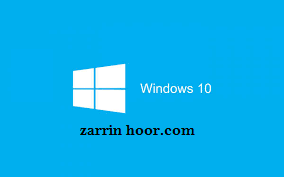
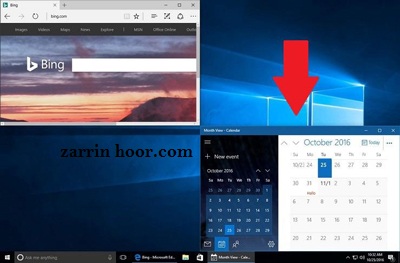
اگر بخواهید چند پنجره را در سیستمعامل ویندوز بهصورت مرتب در صفحه قرار دهید، بهتر است از قابلیت Snap کمک بگیرید.
این قابلیت زمانی فعال میشود که شما پنجره را بسرعت به یکی از چهار گوشه یا لبههای اطراف صفحهنمایش انتقال دهید و بهصورت خودکار با یک کادربندی نیمه شفاف بهشما نشان میدهد در صورت تمایل میتوانید با رها کردن پنجره در محل مشخص شده، آن را در ابعاد مشخص مشاهده کنید. در ادامه چنانچه شما این عملیات را تکرار کنید، میتوانید پنجره دیگری را نیز در کنار پنجره اولیه قرار دهید.
قابلیت Snap در ویندوز ۱۰ به یک دستیار چسبناک نیز مجهز است که در صورت چسباندن یک پنجره به لبههای صفحه به شما امکان میدهد تا اگر پنجره باز دیگری نیز در صفحه دارید، در کنار پنجره اولیه بچسبانید. این دستیار چسبناک در چنین شرایطی فضای خالی اطراف پنجره مربوط را با پیشنمایشی از پنجرههای موجود اشغال کرده و میانبری برای چسباندن سریع پنجره در اختیار شما قرار میدهد، ولی در اغلب موارد کمک این دستیار مورد رضایت کاربران نیست و ترجیح میدهند صرفا انتقال همان یک پنجره انجام شود و در موقعیت دیگر پنجرهها تغییری ایجاد نشود.
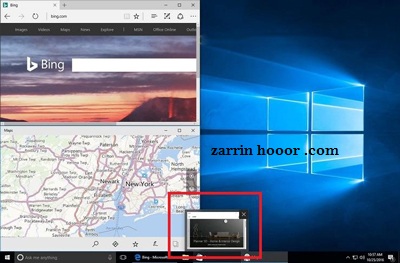
چنانچه شما نیز دنبال روشی برای غیرفعال کردن این دستیار چسبناک هستید، میتوانید مراحل زیر را دنبال کنید:
به منوی شروع مراجعه کرده و روی آیکون تنظیمات که به شکل یک چرخدنده است کلیک کنید. (میتوانید کلیدهای میانبر Windows + i را نیز فشار دهید)
به بخش System مراجعه کنید.
از ستون سمت چپ روی گزینه Multitasking کلیک کنید.
در بخش Snap از ستون سمت راست، گزینههای متعددی را مشاهده خواهید کرد. برای غیرفعال کردن هریک از امکانات بخش Snap کافی است گزینههای موجود در این فهرست را غیرفعال کنید. همچنین برای غیرفعال کردن دستیار چسبناک آزاردهنده کافی است کلید وضعیت کنار گزینه When I snap a window, show what I can snap next to it را به حالت خاموش تغییر دهید.






